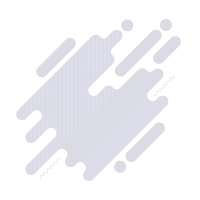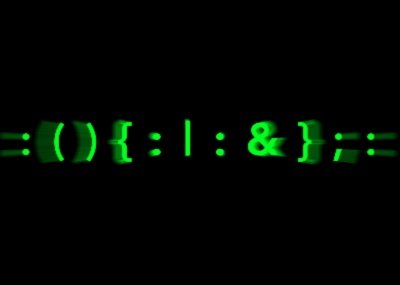Как подключить сетевой диск всем пользователям с использованием AD
Не секрет что сетевой диск можно подключить несколькими способами: в ручную прописав путь до папки на сервере, через командную строку и через AD прописав скрипт который при входе в учетную запись контроллера домена будет монтироваться автоматически.Вариант подключения через командную строку
Пуск - выполнить - cmd > net use w: \\media\shared\ /persistent:no/persistent:no - параметр, при котором диск не будет постоянно восстанавливаться при входе в систему (т.е. создается только на данный “сеанс”). Стоит он потому, что многие работники используют ноутбуки в работе и если сервер будет не доступен, диск будет “висеть мертвым грузом” в папке Мой компьютер. Так же можно добавить строку net use w: /delete перед строкой добавления диска. Так вы исключите возможную ошибку, если диск w уже существует.
Вариант второй через AD
Открываем оснастку Active Directory Users and Computers. Кликаем правой кнопкой по нашему домену, выбираем св-ва, вкладка групповые политики (групповые политики домена, а не контроллера домена!), выбираем вашу политику, кликаем Edit. В открывшемся Group Policy Object Editor`е -> User Configuration -> Windows Setting -> Scripts -> Logon. Добавляем скрипт и все.Почему именно в User Configuration, а не в Computer Configuration? Все очень просто - возможно на сетевой папке будет открыт доступ только для определенных групп/пользователей. Скрипт из Computer Configuration выполнится раньше входа в систему пользователя, при этом возникнет ошибка доступа к ресурсу из-за отсутствия соответствующих прав. Именно в этих целях скрипт прописан в User Configuration, т.е. он выполняется при непосредственном входе пользователя в домен.
Пример скрипта:
@ECHO OFF
net use * /delete /yes
net use q: \\192.168.1.1\soft
chcp 1251
net use s: \\192.168.1.2\папка1
net use r: \\192.168.1.3\папка2Вариант третий
Заходим в "Мой компьютер" выбираем вкладку "Сервис" далее выбираем "Подключить сетевой диск". Откроется окно Подключения сетевого диска. Нажимаете "Обзор", выбираете компьютер на котором находится сетевая папка, нажимаете на нем и выбираете необходимую папку, нажимаете "Ок".Далее можете изменить букву диска, если она занята, для этого нажмите Диск и выберите букву. По окончании нажмите "Готово". В результате увидите подключенный сетевой диск.
Что такое IT-GIT?
«IT» — это не просто технологии, а целый мир инноваций и решений, направленных на преодоление сложностей. Мы представляем экспертность в области информационных технологий и широкой технологической экосистемы, стремясь к постоянному развитию и совершенствованию.
«Git» — это отсылка к одной из самых популярных систем контроля версий, которая обеспечивает эффективное сотрудничество, быструю итерацию и надежное управление сложными проектами. Мы стремимся объединить и поделиться опытом и идеями специалистов в сфере технологий, создавая пространство для обмена знаниями.
Инновационные технологии + совместный опыт экспертов в области технологий = путь к успеху!